
Vamos dar uma olhada no guia para limpar a barra de toque do seu Macbook e proteger os dados do enclave usando o truque simples de implementação de comandos que o ajudará a implementar isso. Portanto, dê uma olhada no guia completo discutido abaixo para prosseguir.
[dropcap]T[/dropcap]O MacBook by the apple são os poderosos laptops integrados com toneladas de funções e recursos de segurança. Existe a barra de toque nos dispositivos MacBook que o usuário pode usar para vários fins. Isso pode ser usado para uso de impressão digital, armazenamento de informações de segurança, etc. Muitos dos dados são armazenados no sistema a partir da barra de toque que é realmente colocada separadamente no enclave seguro do dispositivo. Se você vender seu MacBook e achar que redefinir o MacBook também removeria os dados de segurança da barra de toque, você está errado. Esses dados devem ser excluídos do dispositivo manualmente e, se você não conseguir encontrar a maneira de descobrir como excluí-los, continue lendo este post. Aqui nesta página, descreveremos o método exato pelo qual você pode excluir todos os dados da barra de toque e proteger os dados do enclave do seu MacBook Pro. Isso é bastante simples de ser feito e você nem precisará fazer nada extra para isso. Usuários interessados, por favor, permaneçam nesta página e leiam a parte principal deste artigo ou o artigo inteiro até o final para conhecer o método. Então, vamos começar com a parte principal deste artigo abaixo!
Leia também: Como fazer e receber chamadas telefônicas no MacOS
exposição
Como limpar a barra de toque do seu Macbook e proteger os dados do enclave
O método é bastante simples e fácil e você só precisa seguir o guia passo a passo simples que discutimos logo abaixo.
Leia também: Como modificar o agendamento de backup do Time Machine para MAC
Etapas para limpar a barra de toque do Macbook e proteger os dados do enclave:
#1 Em primeiro lugar, execute o seu MacBook no modo de recuperação. Você pode habilitar o modo de recuperação no seu dispositivo pressionando a tecla R durante a inicialização. Haverá um som de clique pelo qual você saberá que o dispositivo está sendo executado no modo de recuperação.
#2 Depois de ver que o instalador do MacOS foi iniciado, isso é necessário para executar o terminal no seu dispositivo. Para fazer isso basta ir até Utilitários>Terminal na barra de menu. É muito fácil localizar e executar o terminal de dentro do seu MacBook. Depois de ter feito esta etapa, prossiga para a próxima etapa para seguir o processo.
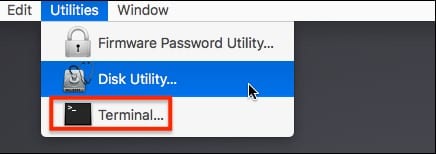
#3 Deixe-nos dizer-lhe que para remover todos os dados da barra de toque e os dados do enclave seguro, há apenas um único comando que você deve executar dentro do painel Terminal. Lembre-se de que o terminal é realmente poderoso e, se você executar algum comando ruim dentro dele, isso poderá fazer com que seu PC. Basta seguir o comando com precisão que escrevemos abaixo:
xartutil –erase-all
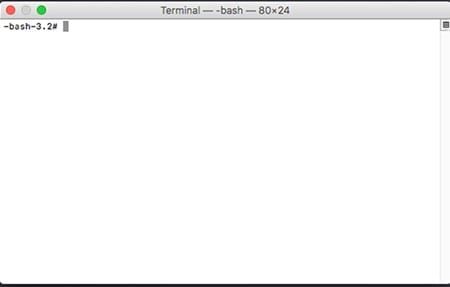
#4 Insira este comando dentro do terminal do MacBook e pressione o botão Enter. Tudo isso processará e removerá todos os dados da barra de toque do Macbook e os dados do enclave seguro. Observe que você deve reiniciar seu dispositivo depois de usar esse método. As alterações que você fizer não serão reversíveis e você não poderá recuperar seus dados excluídos da barra de toque!
#5 Além disso, você deve utilizar o método somente quando necessário, porque fazer as alterações aleatórias nos dados de segurança armazenados na barra de toque causará um efeito adverso no seu sistema e possivelmente você não poderá fazer as alterações nos mesmos dados mais do que os tempos. Por enquanto, este é um único comando que você deve usar para fazer as alterações nos dados e, se houver outra maneira de fazer isso, informaremos sobre isso!
Leia também: Como modificar o agendamento de backup do Time Machine para MAC
Por fim, fornecemos a opção ou o método para excluir todos os dados da barra de toque do MacBook e os dados do enclave seguro. Ao fazer isso, você pode estar no lado seguro, pois poderá compartilhar o dispositivo ou vendê-lo a outras pessoas. Felizmente, você pode ter obtido o método e até mesmo teria se beneficiado dele. Por favor, escreva-nos sobre o post e suas opiniões e sugestões usando a caixa de comentários abaixo. Enfim, mas mesmo assim obrigado por ler este post!
0 Comments